如何使用excel统计库存--数据透视图
来源:网络收集 点击: 时间:2024-02-08新建一个“存货月统计表”的excel文件,根据盘点的情况输入相关内容,并对表格的字体,颜色,边框等进行美化,这些方法在前面word中已经分享过,方法大致相同,这里就不再赘述。
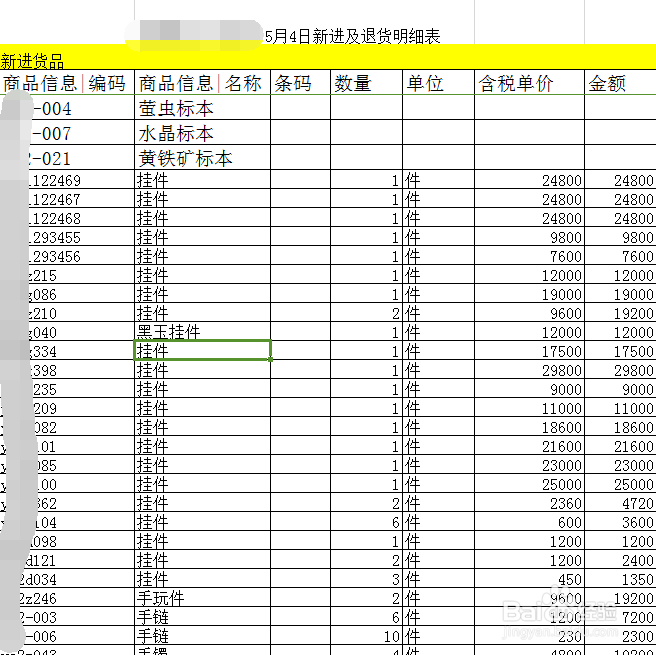 2/6
2/6为了突出重点,我们可以利用条件格式将重要的项目设置为特殊的显示状态“,例如将”含税单价“超出一万元的商品突出:选中”含税单价“列,点击【格式】下【条件格式】;
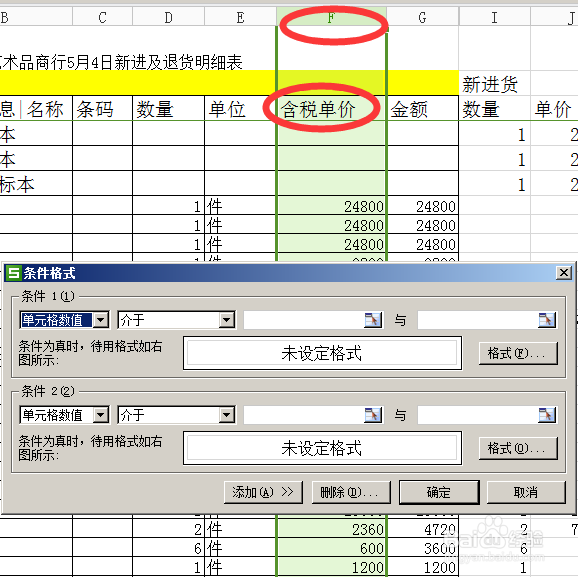 3/6
3/6在【条件1】中选择【单元格数值】、【大于或等于】,在第3个文本框中输入”10000“;
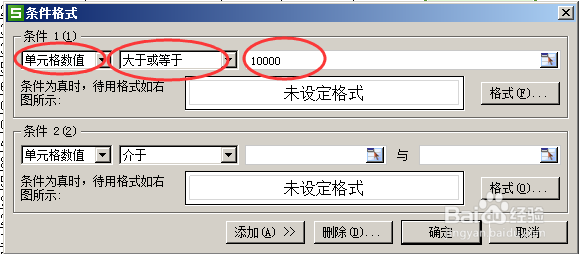 4/6
4/6点击【格式】,弹出【单元格格式】;
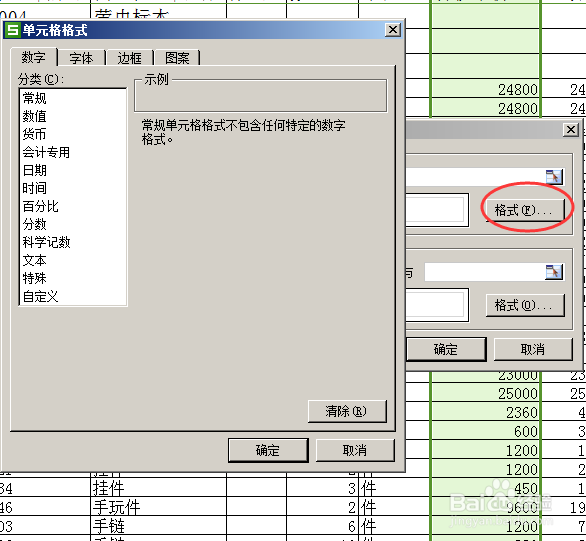 5/6
5/6对单元格的格式进行设置,设置好后确定回到表格,查看格式的样式是否已经突出了需要突出的项;
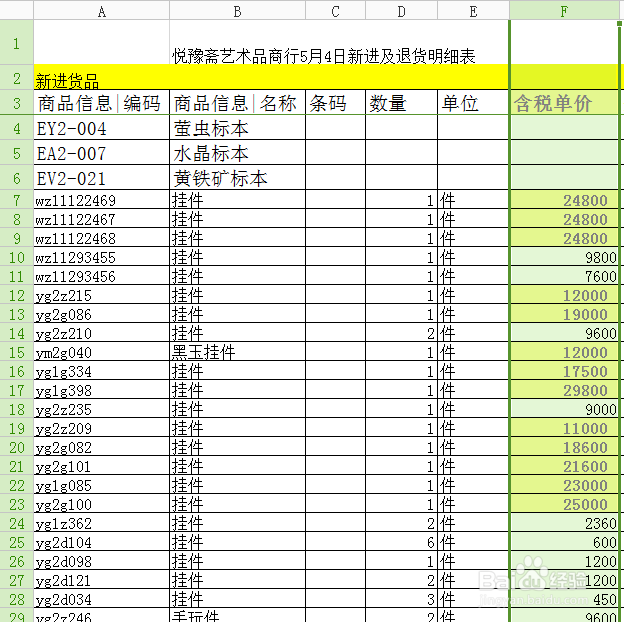 6/6
6/6如果需要删除格式样式,在【条件格式】中单击删除键,弹出【删除条件格式】对话框,选中需要删除的条件格式,点击确定即可。
 统计本月数1/1
统计本月数1/1金额=数量乘以含税单价,本月存货数量=上月存货数量+本月进货数量-本月销售数量;本例中月初数为零,那么计算公式就是本月存货数量=本月进货数量-本月销售数量,公式的计算已经在前面讲过,此处不再赘述。
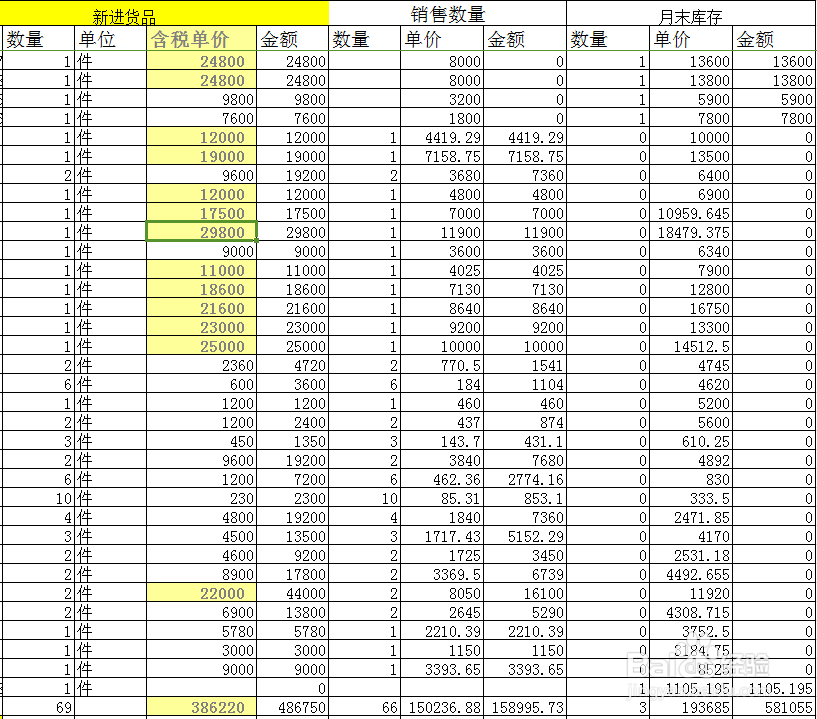 数据透视表1/3
数据透视表1/3将合并的单元格取消,然后选择需要透视的区域,选择【数据】下【数据透视表】;
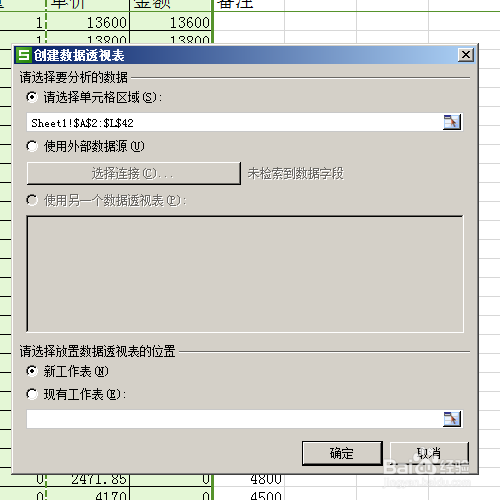 2/3
2/3点击确定后重新建立了一个工作表--数据透视表
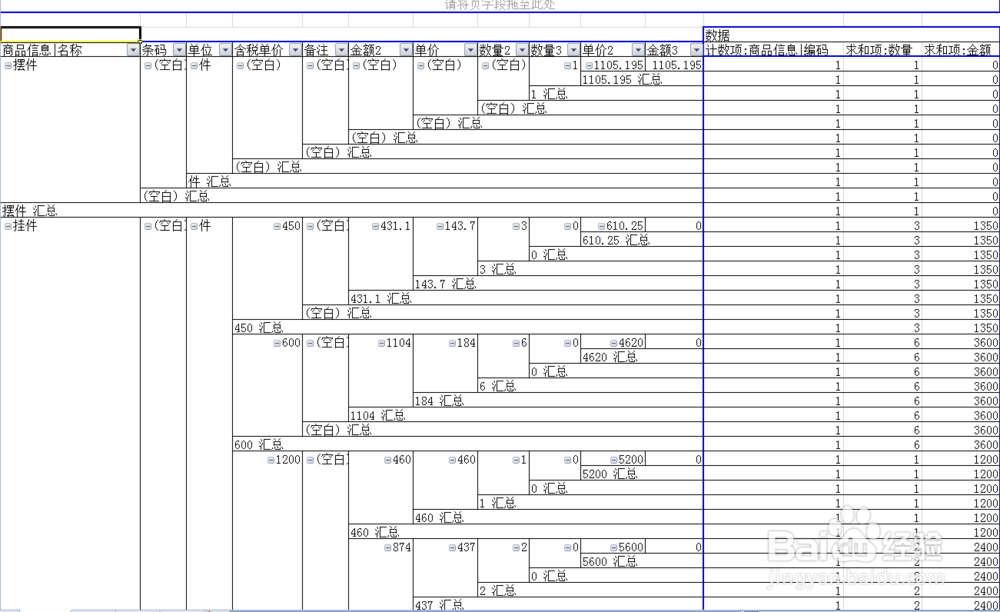 3/3
3/3在软件的右边,有勾选或者取消选择,增加或减少透视图里的内容,这样就很方便的可以查看到需要的数据啦。
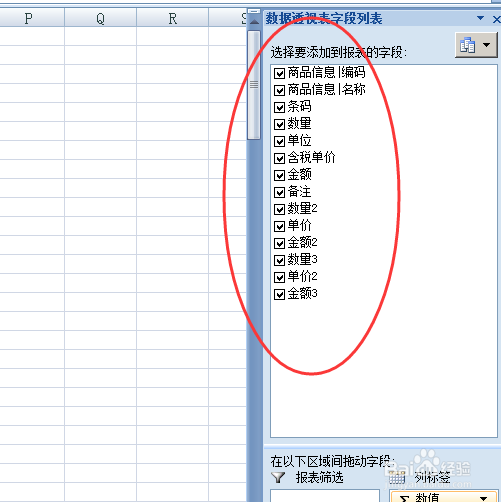 注意事项
注意事项如果本篇有帮助到您,请投我一票哟!
为了帮助更多的人,请分享出去喔!
excel统计库存数据透视图版权声明:
1、本文系转载,版权归原作者所有,旨在传递信息,不代表看本站的观点和立场。
2、本站仅提供信息发布平台,不承担相关法律责任。
3、若侵犯您的版权或隐私,请联系本站管理员删除。
4、文章链接:http://www.1haoku.cn/art_16397.html
 订阅
订阅